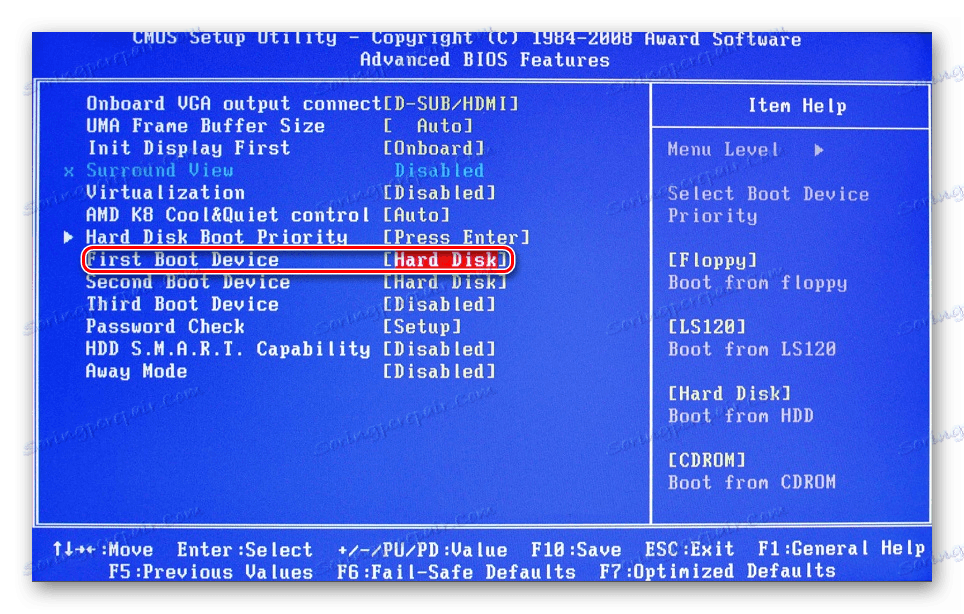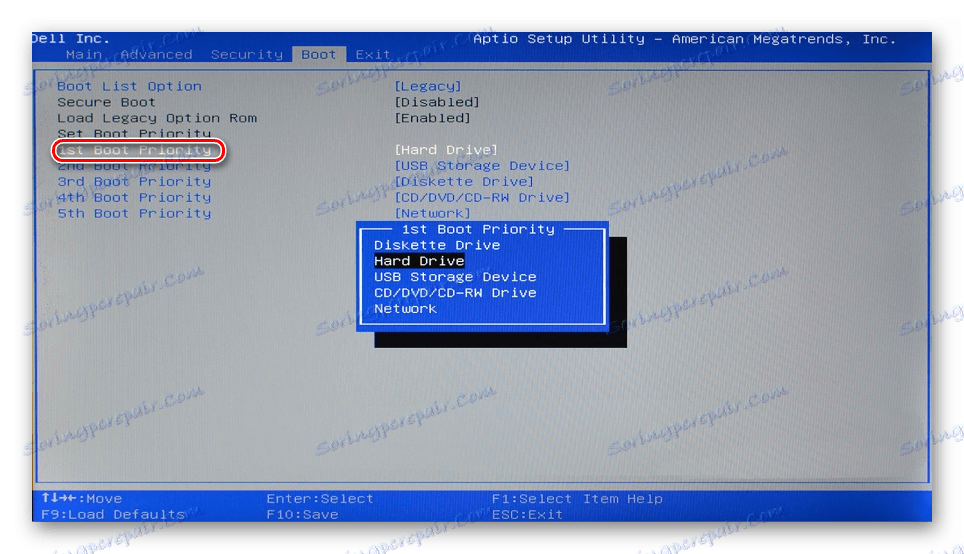Výměna pevného disku na počítači a notebooku
Pokud je pevný disk zastaralý, začal pracovat špatně nebo je stávající hlasitost nedostatečná, uživatel se rozhodne jej změnit na nový HDD nebo SSD. Výměna starého disku za nový je jednoduchý postup, který může provádět i nepřipravený uživatel. To se děje stejně jednoduše v běžném stolním počítači av přenosném počítači.
Obsah
Příprava na výměnu pevného disku
Pokud se rozhodnete vyměnit starý pevný disk za nový, nemusíte instalovat prázdný disk a přeinstalovat operační systém a stáhnout zbývající soubory. Je možné přenést OS na jiný HDD nebo SSD.
Přečtěte si více:
Jak přenést systém na SSD
Jak přenést systém na pevný disk
Můžete také klonovat celý disk.
Přečtěte si více:
Klonování SSD
Klonování pevného disku
Dále zjistíme, jak nahradit jednotku v systémové jednotce a potom v notebooku.
Výměna pevného disku v systémové jednotce
Chcete-li předat systém nebo celý disk na nový, nepotřebujete starý pevný disk. Stačí udělat kroky 1-3 pro připojení druhého pevného disku stejným způsobem jako první připojený (základní deska a napájecí zdroj mají 2-4 porty pro připojení disků), načíst počítač jako obvykle a provádět přenos operačního systému. Odkazy na průvodky migrace naleznete na začátku tohoto článku.
- Vypněte počítač a vyjměte kryt pouzdra. Většina systémových jednotek má boční kryt, který je upevněn šrouby. Stačí je odšroubovat a posunout víko bočně.
- Najděte pole, kde je nainstalován pevný disk.
- Každý pevný disk je připojen k základní desce ak napájení. Najděte kabely z pevného disku a odpojte je od zařízení, ke kterým jsou připojeny.
- Je pravděpodobné, že váš pevný disk je přišroubován pomocí šroubů ke skříňce. To se provádí tak, aby pohon nebyl vystaven otřesům, které je mohou snadno zablokovat. Odšroubujte jednotku a vyjměte disk.
![Vyjmutí pevného disku z krabice]()
- Nyní nainstalujte nový disk stejným způsobem jako ten starý. Mnoho nových disků je vybaveno speciálními překryvy (nazývají se také rámy, průvodci), které lze také použít pro pohodlnou instalaci zařízení.
![Průvodce pevnými disky]()
Zasuňte šrouby na panely, připojte vodiče k základní desce a napájecímu zdroji stejným způsobem, jako byly připojeny k předchozímu pevnému disku.![Připojení pevného disku]()
- Bez zavření víka zkuste zapnout počítač a zkontrolovat, jestli má disk BIOS. V případě potřeby nastavte tuto jednotku v nastavení systému BIOS jako hlavní spouštěč (pokud je nainstalován operační systém).
Starý systém BIOS: pokročilé funkce systému BIOS> První zaváděcí zařízení
![Stažení flash disku z BIOSu]()
Nový systém BIOS: Boot> First Boot Priority
![Zavedení z jednotky flash v systému BIOS]()
- Pokud je stahování úspěšné, můžete kryt zavřít a upevnit šrouby.
Výměna pevného disku v notebooku
Připojení druhého pevného disku k notebooku je problematické (například k předklinci operačního systému nebo celého disku). Chcete-li to provést, musíte použít adaptér SATA-to-USB a připojit pevný disk sám jako externí. Po přesunutí systému můžete disk vyměnit ze starého disku za nový.
Specifikace: Chcete-li vyměnit disk v notebooku, budete možná muset úplně odstranit spodní kryt přístroje. Přesné pokyny pro analýzu modelu notebooku naleznete na internetu. Zvedněte malé šroubováky, které odpovídají malým ozubeným čepům, které drží víko notebooku.
Často však není nutné odstraňovat kryt, protože pevný disk může být umístěn v samostatném oddílu. V takovém případě musíte odstranit zuby pouze v místě, kde se nachází pevný disk.
- Vypněte notebook, vyjměte baterii a odšroubujte šrouby kolem celého obvodu spodního krytu nebo odděleného oddílu, kde je umístěn pohon.
- Opatrně otevřete víko pomocí speciálního šroubováku. Může držet vlaky nebo zuby, které jste zmeškali.
- Najděte oddíl disku.
![Pevný disk v notebooku]()
- Pohon musí být zašroubován šrouby tak, aby při přepravě nebyl otřásán. Odšroubujte je. Zařízení se může nacházet ve speciálním rámečku, takže pokud ho máte, musíte si s ním nahrát pevný disk.
![Zastaralý pevný disk z notebooku]()
Pokud není rám, pak na pevném disku budete muset vidět pásku, což usnadňuje vytažení zařízení. Vytáhněte ji paralelně s pevným diskem a odpojte jej od kolíků. To by mělo projít bez problémů za předpokladu, že budete pásku vytahovat paralelně. Pokud jej vytáhnete nebo doleva, můžete poškodit kontakty na jednotce nebo na přenosném počítači.
Poznámka: V závislosti na umístění součástí a součástí notebooku může být přístup k jednotce zablokován jiným příkladem, například porty USB. V tomto případě je také třeba odšroubovat.
- Vložte nový disk do prázdného rámečku nebo rámečku.
![Nový pevný disk]()
Ujistěte se, že je utáhněte šrouby.
![Instalace pevného disku do notebooku]()
Pokud je to nutné, přeinstalujte prvky, které zabraňují výměně disku.
- Bez zavření víka zkuste zapnout notebook. Pokud se boot dostane bez problémů, můžete zavřít víko a zašroubovat šrouby. Chcete-li zjistit, zda je detekován čistý disk, přejděte do systému BIOS a zkontrolujte přítomnost nově nainstalovaného modelu v seznamu připojených zařízení. Screenshoty systému BIOS ukazující, jak zobrazit správnost připojeného disku a jak povolit boot z něj, najdete výše.
Nyní víte, jak snadné je nahradit pevný disk v počítači. Stačí, abyste byli ve svých činnostech obezřetní a postupujte podle návodu k správné výměně. Dokonce i když nemůžete nahradit disk poprvé, nebojte se a pokuste se analyzovat každý krok, který jste provedli. Po připojení prázdného disku budete potřebovat zaváděcí USB flash disk s operačním systémem pro instalaci systému Windows (nebo jiného operačního systému) a používání počítače / notebooku.
Na našich stránkách najdete podrobné pokyny pro vytvoření zaváděcího USB flash disku Windows 7 , Windows 8 , Windows 10 , Ubuntu .